Mi a teendő, ha a WhatsApp Web nem működik

A WhatsApp web nem működik? Ne aggódj. Íme néhány hasznos tipp, amivel újra működésbe hozhatod a WhatsApp-ot.
A személyazonosság-lopással kapcsolatos minden kétséget komolyan kell venni, mivel az elmúlt néhány évben sokan szenvedtek pénzbeli veszteséget e veszély miatt. Ezenkívül a személyazonosság-lopás komoly hatással lehet a hírnévre, és hátrányosan érintheti a foglalkoztatást, az egészséget, a pénzügyeket stb.
Ha nevét, címét, hitelkártyaszámát, társadalombiztosítási számát vagy bankszámla adatait jogtalan célokra használták fel, akkor személyazonosság-lopás áldozatává válhat. Nézzük gyorsan, mit kell most tennünk.
1. Fontolja meg a pénzügyi számla befagyasztását
A bankszámlájáról minden olyan tranzakció, amelyet nem Ön engedélyezett, személyazonosság-lopásnak minősül. A legjobb, ha felhívja a bankját, lefagyasztja a számlát, és törölje az összes pénzt, mielőtt a helyzet fenekestül felfordulna.
Ezenkívül nézze át a korábbi banki nyilvántartásokat, és figyeljen minden gyanús tevékenységre. Ez utalást küldhet az esetleges szükségtelen költségekre, ahonnan az információ lekérésre került.
2. Jelentse a Szövetségi Kereskedelmi Bizottságot és a helyi rendőrséget
Nyissa meg az identitástheft.gov webhelyet, és jelentse a Szövetségi Kereskedelmi Bizottságnak (FTC). Az FTC megismeri az Ön helyzetét, megtervezi a helyreállítási stratégiát és egyéb szükséges szolgáltatásokat, dokumentumokat biztosít a helyzeten való átjutáshoz.
Az FTC után be kell jelentkeznie a panaszával a rendőrségen. Ha a bűncselekmény más helyen történt, telefonon tegyen feljelentést.
Olvassa el még: -
Hogyan előzzük meg a személyazonosság-lopást Ha valóban aggódik a személyi adatokkal való visszaélés vagy az adatok megsértése miatt, fontolja meg egy ideális személyazonosság-lopás elleni védelmi szolgáltatás használatát, amely egyszerűen...
3. Hívjon fel egy Credit Reporting Agencyt
Miután átfutotta az összes hitelinformációt, és felfedezte a rejtélyes változásokat, hívjon fel bármely hitelinformációs ügynökséget, például az Experiant, az Equifaxot vagy a Transuniont. Segítenek abban, hogy csalási figyelmeztetést helyezzenek el a hiteljelentésben. Ezzel a lépéssel tudatja a többi hiteltársasággal, hogy Ön személyazonosság-lopás áldozata lett. A következő lépéseket minden más hiteltársaság is óvatosan fogja megtenni.
4. Nyisson új fiókot
Bár a folyamat az egyik végén kissé hosszabbnak tűnhet, új számlát kell létrehoznia, és át kell utalnia a pénzét. Ha úgy gondolja, hogy a fenti lépések elvégzése után az összes probléma megoldódott, akkor lehet különbség. Bármely jövőbeli esély, hogy ugyanazon a fiókon keresztül megtámadják, egy másik fiók megnyitásával rendezhető.
5. Tegyen biztonságos lépéseket a jövőben
Az olyan alapvető lépésektől kezdve, mint az erős jelszavak megőrzése, a hiteljelentés idővel történő ellenőrzése, az Identity Theft Monitoring Services segítségének igénybevétele és a rosszindulatú webhelyektől való távolságtartás, egy másik gyümölcsöző lépés is megtehető.
Ez a lépés az Advanced Identity Protector megőrzése a számítógépen, jó előre.
Mi az az Advanced Identity Protector?
Ez a Systweak eszköz hatékonyan biztosítja a személyazonosság-lopás elleni védelmet végfelhasználói számára. Hogyan? Az Advanced Identity Protector elrejti személyes személyazonossági nyomait a webes világból. Miután rákattint a "Start Scan Now" gombra, a szoftver megtalálja a nyomokat, és megkérdezi a következő lépést.
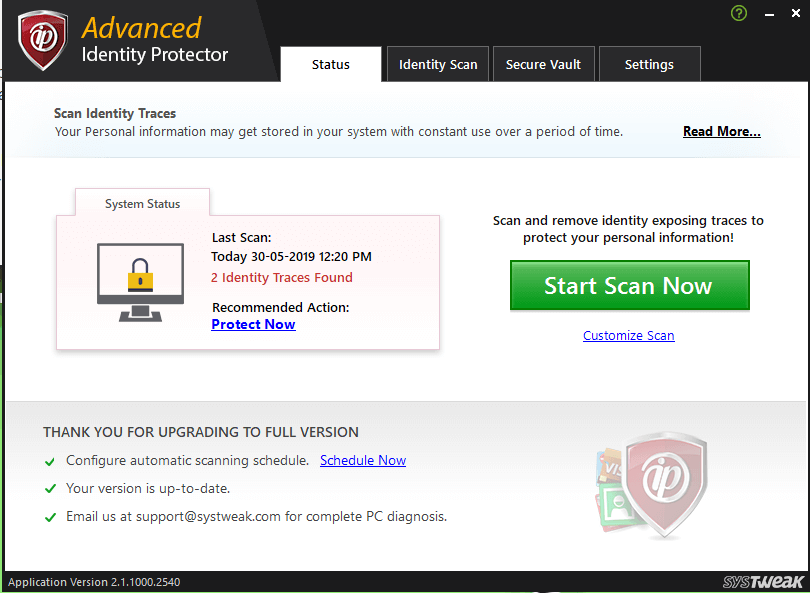
Itt kiválaszthatja, hogy törölni szeretné őket, vagy biztonságosan elmentheti őket egy beépített tárolóba. Ezt a trezort egy jelszó védi, amelyet csak Ön ismer. A trezorban lévő információk titkosítva lesznek, és jelentős lökést adnak a személyazonosság-lopás elleni védelemhez.
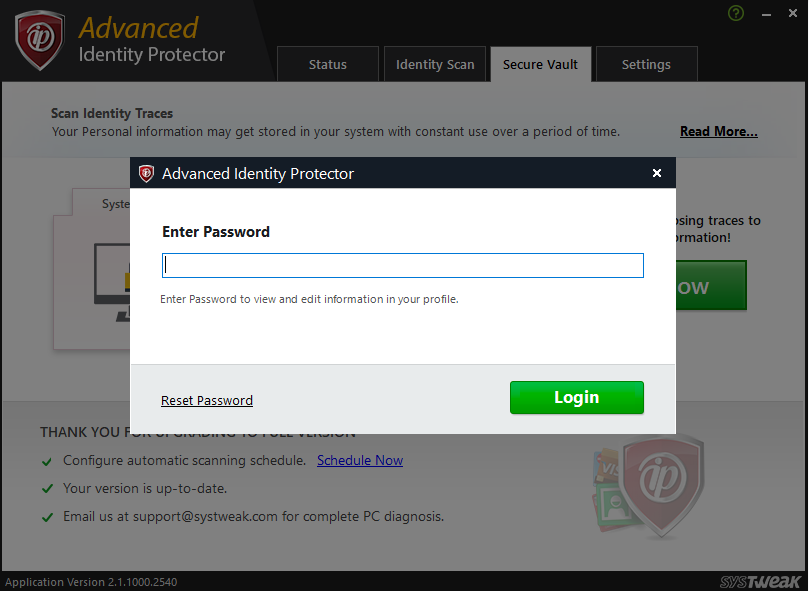
Érdekes módon részletesen végignézheti a Beállításokat, ahol az ütemezés, az általános beállítások, a vizsgálati naplók és egyéb funkciók észrevehetők.
Most már biztonságosan megvédheti különféle adatait, és távol maradhat mindenféle adatlopástól.
Következtetés
Megértjük, hogy nem kellemes elveszíteni adatait vagy pénzét. Mégis minden ilyen, személyazonosság-lopásból eredő eset elkerülhető megfelelő eszközökkel, amelyek letérnek egy kiberbűnöző vagy hacker útjáról, és hagyják, hogy távol maradjon Öntől. Az Advanced Identity Propert le kell tölteni, és a biztonság kedvéért a számítógépén kell tartani.
A WhatsApp web nem működik? Ne aggódj. Íme néhány hasznos tipp, amivel újra működésbe hozhatod a WhatsApp-ot.
A Google Meet kiváló alternatíva más videokonferencia alkalmazásokhoz, mint például a Zoom. Bár nem rendelkezik ugyanazokkal a funkciókkal, mégis használhat más nagyszerű lehetőségeket, például korlátlan értekezleteket és videó- és audio-előnézeti képernyőt. Tanulja meg, hogyan indíthat Google Meet ülést közvetlenül a Gmail oldaláról, a következő lépésekkel.
Ez a gyakorlati útmutató megmutatja, hogyan találhatja meg a DirectX verzióját, amely a Microsoft Windows 11 számítógépén fut.
A Spotify különféle gyakori hibákra utal, például zene vagy podcast lejátszásának hiányára. Ez az útmutató megmutatja, hogyan lehet ezeket orvosolni.
Ha a sötét módot konfigurálod Androidon, egy olyan téma jön létre, amely kíméli a szemed. Ha sötét környezetben kell nézned a telefonodat, valószínűleg el kell fordítanod a szemedet, mert a világos mód bántja a szemedet. Használj sötét módot az Opera böngészőben Androidra, és nézd meg, hogyan tudod konfigurálni a sötét módot.
Rendelkezik internetkapcsolattal a telefonján, de a Google alkalmazás offline problémával küzd? Olvassa el ezt az útmutatót, hogy megtalálja a bevált javításokat!
Az Edge megkönnyíti a biztonságos böngészést. Íme, hogyan változtathatja meg a biztonsági beállításokat a Microsoft Edge-ben.
Számos nagyszerű alkalmazás található a Google Playen, amelyekért érdemes lehet előfizetni. Idővel azonban a lista bővül, így kezelni kell a Google Play előfizetéseinket.
A videofolytonossági problémák megoldásához a Windows 11-en frissítse a grafikus illesztőprogramot a legújabb verzióra, és tiltsa le a hardveres gyorsítást.
Ha meg szeretné állítani a csoportbejegyzések megjelenését a Facebookon, menjen a csoport oldalára, és kattintson a További opciók-ra. Ezután válassza az Csoport leiratkozása lehetőséget.








